win10系统如何开启ppt幻灯片宏功能
默认情况下,ppt幻灯片中的宏功能是处于关闭状态的,那么如果我们要将其开启,应该如何操作呢?接下来,小编就以windows10系统为例,告诉大家如何开启ppt幻灯片中宏功能的方法,希望小编整理的资料对大家有帮助。
具体如下:
1、首先打开幻灯片文件,然后点击菜单栏中的“文件”菜单。

2、点击文件菜单后,打开如下图所示的幻灯片设置中心,在左边的设置菜单列表中选择“选项”。
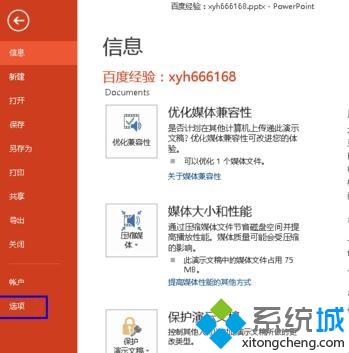
3、点击选项后,打开Powerpoint选项设置对话框,如下图所示,打开后默认位于“常规”页面中,点击最下面的“信任中心”。
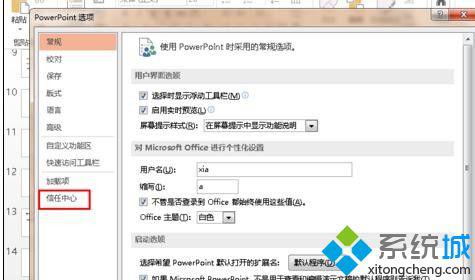
4、打开信任中心设置页面,然后在右边的最下方点击“信任中心设置..”按钮。
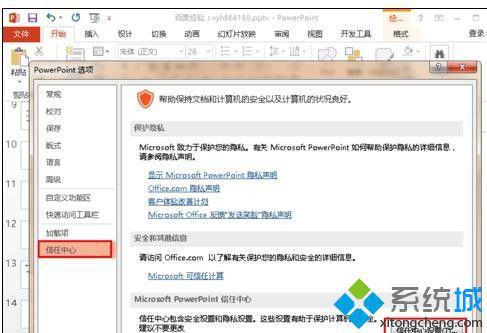
5、点击“信任中心设置..”按钮后打开如下图所示的“信任中心”页面,然后在左边的设置菜单列表中点击“宏设置”,打开宏设置页面,打开后在右边就可以看到宏的设置情况,当前是禁用所有宏的。
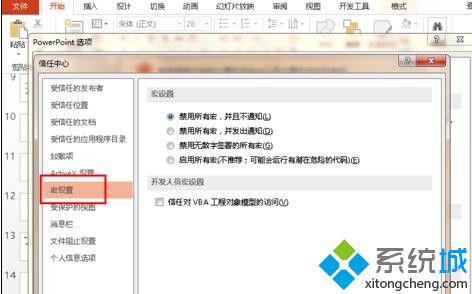
6、将宏设置状态选择为“禁用无数字签署的所有宏”,若是我们确定某个有宏的文件没有病毒之类的那么久可以选择“启用所有宏”。
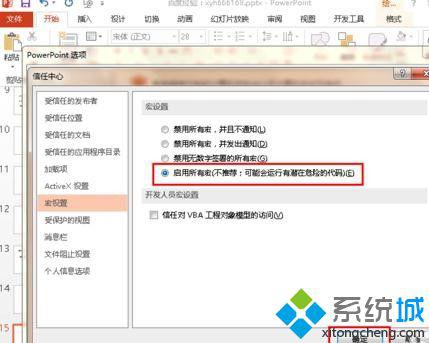
win10系统开启ppt幻灯片宏功能的方法就为大家介绍到这里了。是不是非常简单呢?相信大家只要动手操作一遍,就能很快学会!
相关教程:ppt 打不开 error幻灯片放映不全屏ppt幻灯片保存为图片win7桌面幻灯片我告诉你msdn版权声明:以上内容作者已申请原创保护,未经允许不得转载,侵权必究!授权事宜、对本内容有异议或投诉,敬请联系网站管理员,我们将尽快回复您,谢谢合作!










